Uso de marcas en la gestión de INSCRIPCIONES
5 minutos de lectura
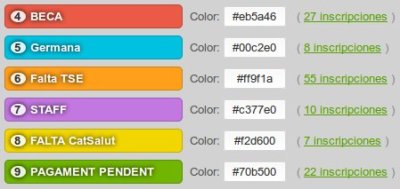
El módulo de INSCRIPCIONES de Barllo permite al administrador de la plataforma de inscripciones crear y gestionar una lista de marcas o etiquetas que luego puede asignar a las inscripciones que los usuarios vayan haciendo. El propósito es poder listar, imprimir, exportar, etc... las inscripciones asignadas a cada una de estas marcas. Veamos los detalles de este sistema.
Es necesario aclarar que la persona inscrita nunca tiene conocimiento de tales marcas: es una herramienta de gestión que sólo ven los usuarios con acceso al panel de administrador, sean administradores de la plataforma o colaboradores con el rol de responsable de evento o responsable de grupo de procedencia. Así que la persona inscrita nunca sabrá que marcamos o no su inscripción.
Crear marcas a nuestra medida
Cuando vamos a la sección de Configuración del módulo de INSCRIPCIONES, nos encontramos con un recuadro llamado "Marcas para gestionar inscripciones" (ver imagen abajo) que nos va a permitir crear las etiquetas que nosotros necesitemos:
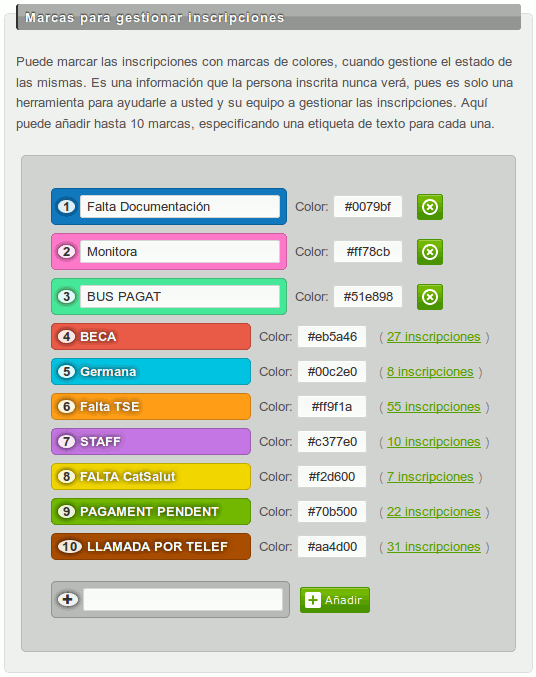
Al respecto de esta interfaz:
-
Hasta ahora solo se podían crear hasta 10 marcas diferentes, pero desde la actualización 2017.03.17 ya podemos crear ilimitadas marcas.
-
Para cada etiqueta, podemos especificar un color y una etiqueta descriptiva a nuestro gusto y consideración. Teniendo en cuenta que la etiqueta no podrá cambiarse una vez que sea usada con alguna inscripción. Es una medida de "seguridad", para evitar confusión entre los usuarios administradores de la plataforma, especialmente los colaboradores esporádicos.
-
Cuando la etiqueta esté asignada a alguna inscripción, veremos un enlace indicándonos en cuántas inscripciones está siendo usada, y pulsándolo accederemos al listado de las mismas.
- Solamente puede eliminarse una marca si actualmente no está asignada a ninguna inscripción. De nuevo, es una medida de seguridad que nos protege de errores involuntarios. Por esta razón, en la imagen de arriba se puede ver el botón para eliminar en las tres primeras marcas.
Cómo encontrar las inscripciones con marcas
Lo primero que necesitamos es hallar las inscripciones que están marcadas, para lo cuál lo más sencillo si no hay muchas es simplemente pulsar sobre el título de la columna Marca en el Listado de inscripciones. Con lo cuál nos quedará arriba del listado las inscripciones que tengan una marca u otra, ordenadas de mayor a menor (ver imagen a continuación):
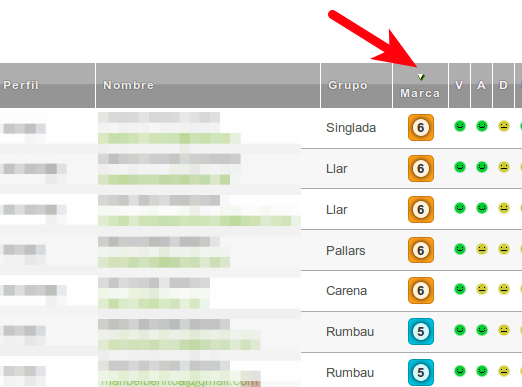
La otra manera es aplicar un filtro para esa marca en cuestión, lo cuál podemos lograr de dos maneras.
-
La más efectiva es ir a la sección configuración y pulsar sobre el enlace de la etiqueta correspondiente del tipo "(X inscripciones)" que hemos mostrado en la otra captura más arriba. Al pulsar ese enlace tenemos una ventaja añadida: se mostrarán todas las inscripciones con esa marca asignada incluyendo la de eventos que ya hayan sido archivados (normalmente los eventos antiguos). Lo de archivar eventos antiguos es algo que ya explicaremos en una próximo artículo, pero que los usuarios actuales de la plataforma de inscripciones ya conocen.
- La otra manera es usar el cuadro de diálogo llamado Búsqueda y filtro, del mismo Listado de inscritos. Sin embargo, con este diálogo debemos ser conscientes de que la opción por defecto es no mostrar las inscripciones "antiguas", por lo cuál, si queremos que aparezcan todas las inscripciones asignadas a una marca, sean de eventos archivados o no, debemos recordar de aplicar el filtro Ambos (paso 3 en la captura de abajo).
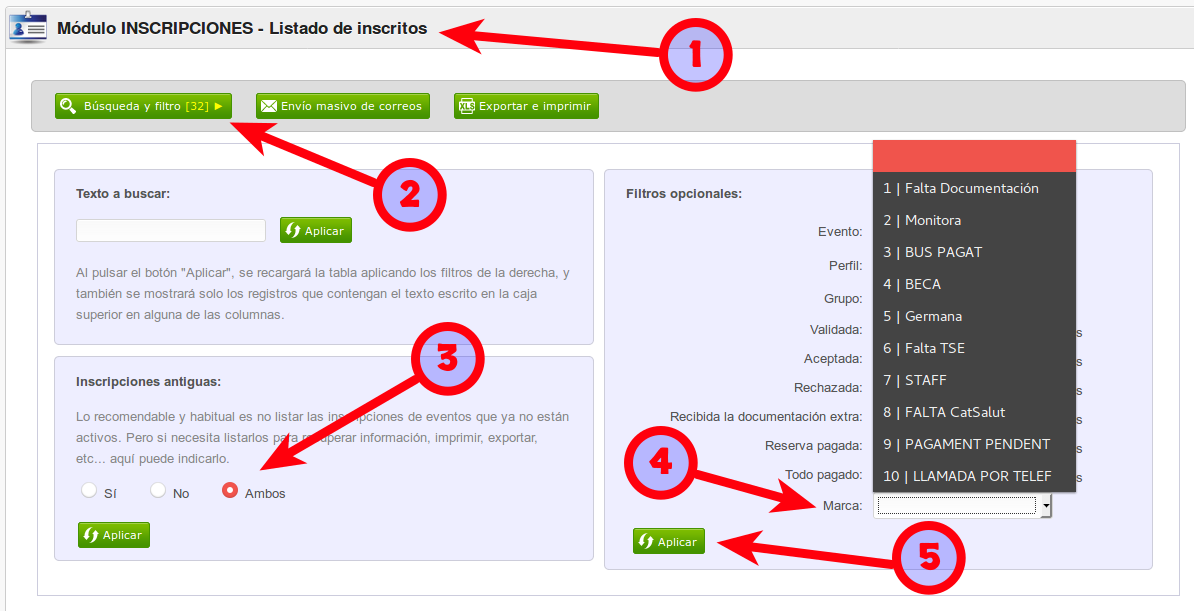
Cómo asignar una marca a una inscripción
Por último, lo más sencillo es asignar una marca a una inscripción existente o simplemente quitársela. Si accedemos a editar una inscripción que ya tenga una marca, nos aparecerá así:

Y si no tuviera ninguna marca asignada siplemente el recuadro Marca nos aparecerá en gris y con un botón. Al pulsar sobre la marca actualmente asignada se mostrará la lista de las marcas existentes en el sistema, así como un botón para quitarle la marca a esta inscripción:
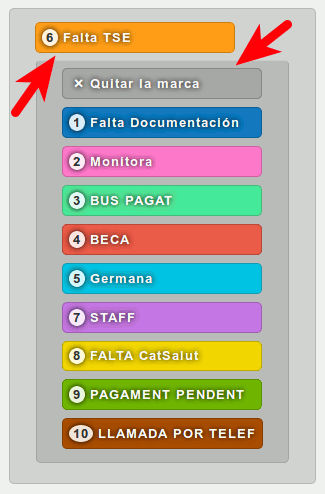
Así que con dos clics asignamos, cambiamos o quitamos la marca asignada a una inscripción. Sencillo y muy efectivo.
Comentarios
| 1 |
Isabel:
20-03-2017 23:29
Hola Sergi! Fantástico lo de infinitas etiquetas!! Puede poner ser más de una etiqueta por inscrito? Gracias!
|
| 2 |
Sergi (Administrador):
21-03-2017 13:19
Isabel, ¡excelente sugerencia!
Respuesta corta a tu sugerencia: sería bastante fácil y cómodo en muchos sentidos habilitar que se puedan añadir dos marcas a una misma inscripción, en lugar de más de una marca. Respuesta larga: añadir la posibilidad de marcar una inscripción con más de una marca (dos, tres, etc...) exige una reestructuración bastante notable de la base de datos en este área, y de todo el módulo en general, que no solamente añadir un segundo campo marca2. ¿Sí me explico? Para empezar, las consultas a la base de datos (SQL) se complican más, y posiblemente perderíamos la posibilidad de ordenar las inscripciones por el campo marca o marca2.La pregunta que necesito que me respondas es si con dos marcas por inscripción te bastaría. Saludos! |

Añada su comentario: